文章主题:吧友分享, 硬盘存储空间, 浏览器形式软件窗口, 安装后重启软件
用吧友分享的方法玩了一下子 AI大火对于设计师来说是个不小的冲击最近我们的吧友@CuiLei 就分享了使用Stable Diffusion软件尝试几分钟出一些方案灵感图
AI大火对于设计师来说是个不小的冲击最近我们的吧友@CuiLei 就分享了使用Stable Diffusion软件尝试几分钟出一些方案灵感图 原始图
原始图
 生成的效果小吧按扎哈的风格画了个草稿图
生成的效果小吧按扎哈的风格画了个草稿图
 草稿图
草稿图







 生成的效果图就小吧我这样的绘图水平都能分分钟设计出大师级作品以后还学啥手绘啊(bushi
生成的效果图就小吧我这样的绘图水平都能分分钟设计出大师级作品以后还学啥手绘啊(bushi


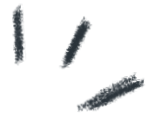
安装教程
01.安装之前需先确认:a、显存 4GB 以上(建议N卡,如果是自己训练模型,需更高显存)b、硬盘存储空间,100G 以上
c、操作系统 Win10 及以上如果都满足了,那么你就可以看接下来的安装步骤啦~
 你没看错这个镁铝就是启动器!
你没看错这个镁铝就是启动器! 注意:启动后会弹出一个控制台界面,这个界面在使用过程中不能关闭!
注意:启动后会弹出一个控制台界面,这个界面在使用过程中不能关闭!
接着就会弹出以浏览器形式的软件窗口,软件就安装成功了。
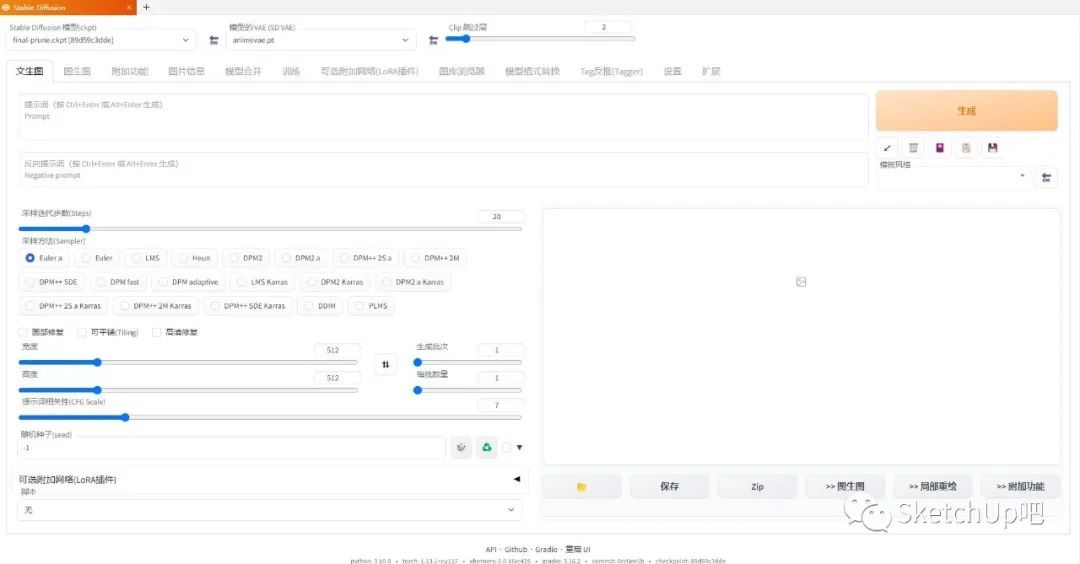 03.专业相关的模型安装目前网络上有很多大佬分享专门的基础模型和lora模型,目录表:https://docs.qq.com/sheet/DRXF5cXNlVUpKUnVL
03.专业相关的模型安装目前网络上有很多大佬分享专门的基础模型和lora模型,目录表:https://docs.qq.com/sheet/DRXF5cXNlVUpKUnVL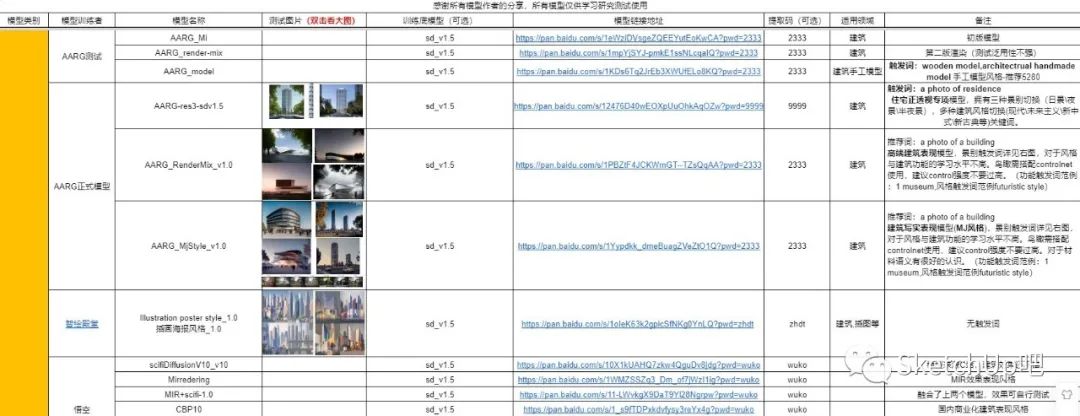 B站AI建筑研究室整理分享,不定时更新基础模型:
B站AI建筑研究室整理分享,不定时更新基础模型:
有CKPT和safetensors格式的,有官方的也有个人根据不同需求单独训练后分享的,下载后放在路径:models\Stable-diffusion,重启UI就可以在下拉菜单中看到安装的模型。
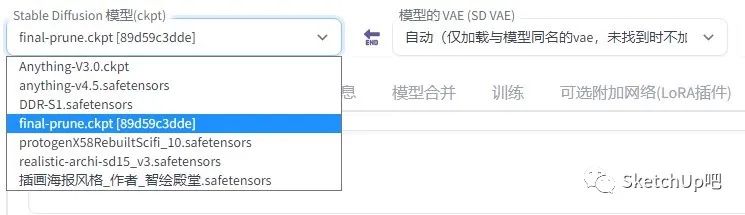 Lora模型:类似于规定风格样式的模型,针对不同需求,可以在网上下载,也可以自己训练,格式一般为safetensors,下载后放在路径:\models\Lora,按下图点击“显示附加网络面板”-Lora就能看到安装的模型;
Lora模型:类似于规定风格样式的模型,针对不同需求,可以在网上下载,也可以自己训练,格式一般为safetensors,下载后放在路径:\models\Lora,按下图点击“显示附加网络面板”-Lora就能看到安装的模型;
使用的时候选择想用的模型后,文字栏内出现括号内的内容就可以了。以后直接复制这个文字内容也可以,如下图这样:

到这步其实就已经可以用文字进行出图操作了!

04.Controlnet插件安装
如果需要更精确的根据手稿或者模型导图来生成的话,就需要安装Controlnet插件,可以直接在软件中进行安装。
扩展-可用-点击加载自-找到并点击安装“扩散控制网络(ControlNet插件)”
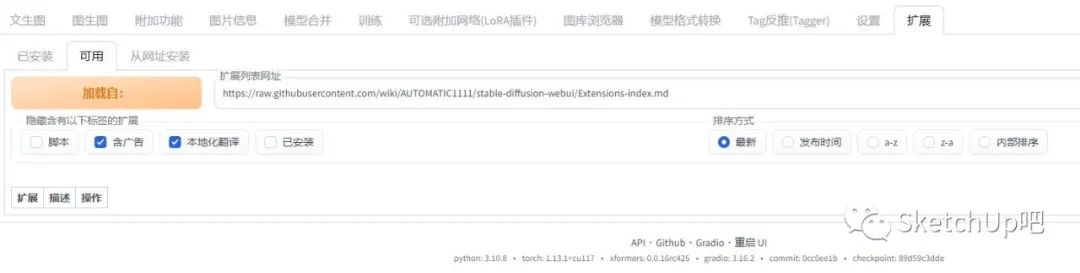
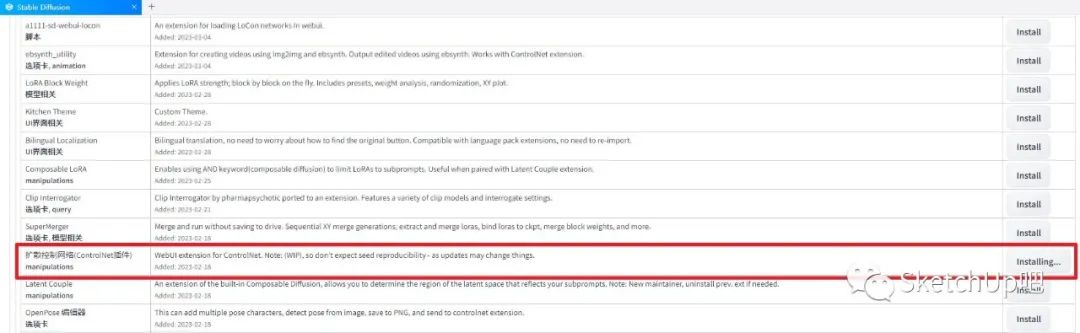
安装后重启软件,就可以在软件界面的扩展和生成页下方找到插件。
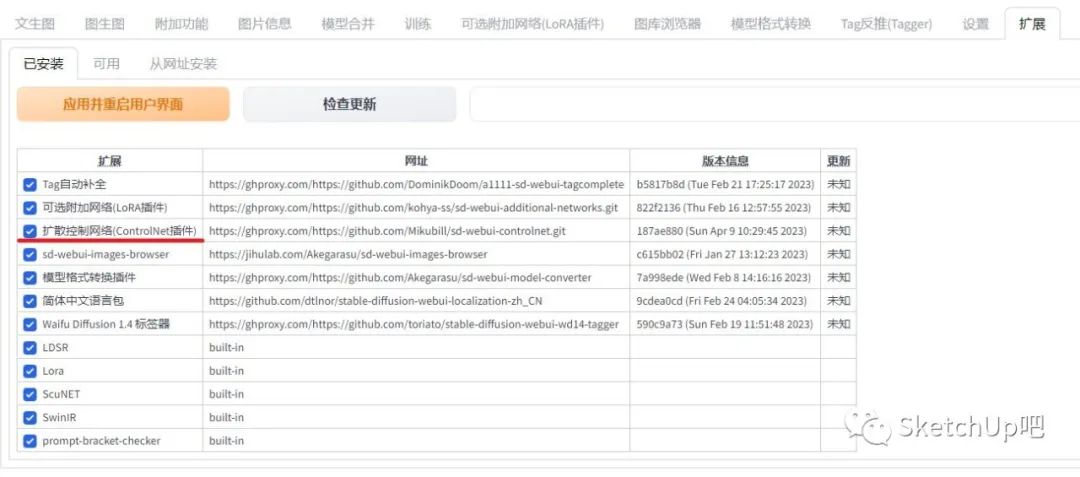
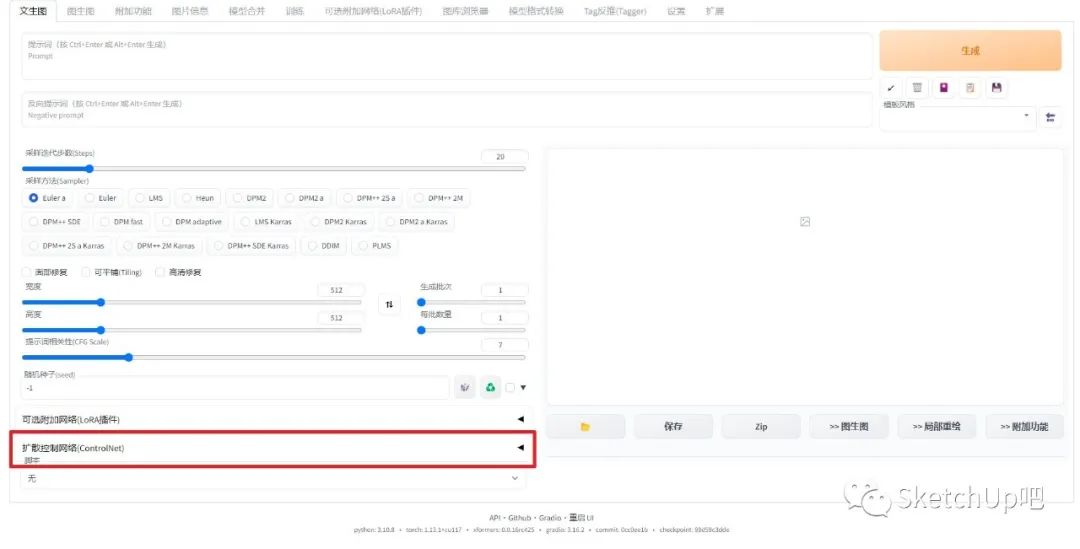
使用的时候勾选启动,在选择不同的预处理和模型,就可以控制生成。
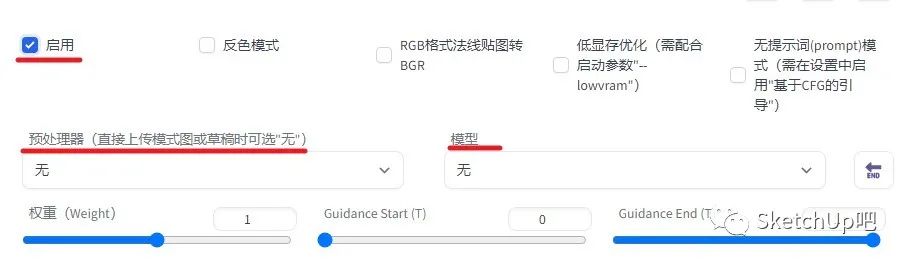
05.Controlnet模型下载
预处理器下会有很多种类,需要下载对应的模型才能使用;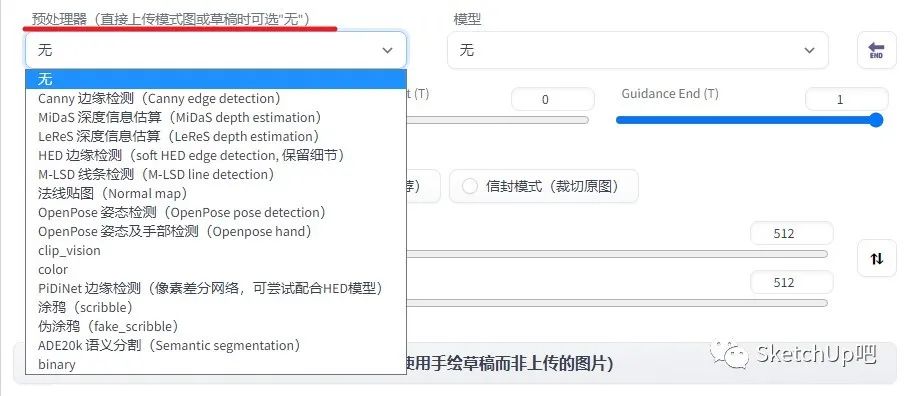 网上有很多不同版本的模型,可以按需选择下载安装;
网上有很多不同版本的模型,可以按需选择下载安装;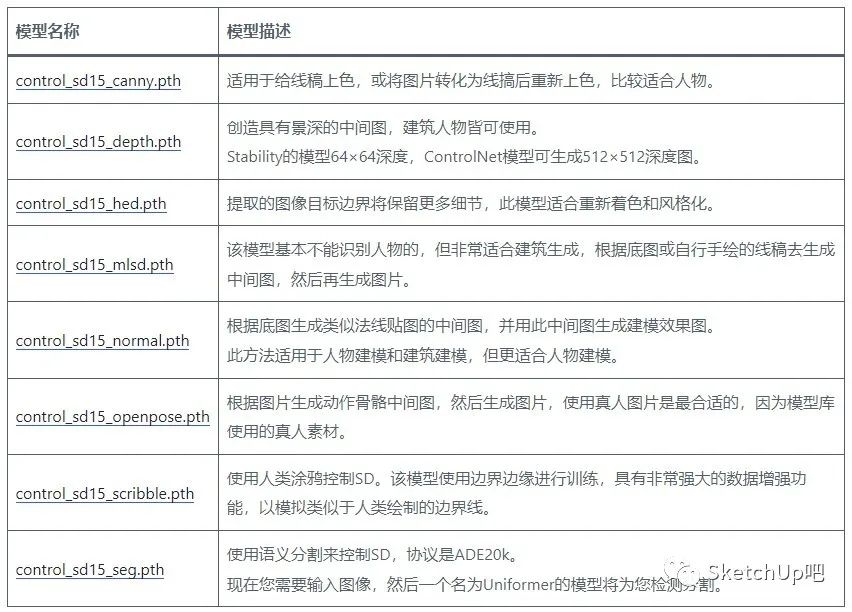 下载地址:https://openai.wiki/controlnet-models-download.html
下载地址:https://openai.wiki/controlnet-models-download.html
下载后的文件格式为.pth,放至路径:models\ControlNet,安装成功后在下拉菜单中就可以选择模型了。

使用教程
01、全部安装完成后就可以开始使用了,选择基础模型类型-填写关键词-选择lora;
02、选择算法、设置尺寸,如果觉得效果不好,可以更改采样迭代步数,一次生成多张则可以设置生成的批次;
05、点击“预览预处理结果”就可以直接预览生成的线稿轮廓图;(也可以不用预览)
如果不满意可以多调整、多尝试不同的参数和Controlnet的预处理模型。
不同参数和提示词生成的效果
图生图的方法也是一样的,只是可以在原始图的基础上生成,如果想要控制范围还是需要加上ControlNet。除了建筑,还能使用它来填彩平、出室内、风格化效果等等……
彩平图
图源自小红书@AI avocado
图源自小红书@珠海大西瓜
复制下方地址
sketchupbar.com/thread-385001-1-1.html 即可获取Stable Diffusion安装包也可以将你生成的AI作品发布至“SketchUp吧”论坛,有机会被推送至我们的各大内容平台展示,并获得丰富的论坛升级奖励哦!
官网地址:www.sketchupbar.com
免责提示:文中部分的图片/文字内容来源网络,由我方原创整理,版权归原作者所有;若侵犯到您的权益,请联系我们及时处理,谢谢!

AI时代,拥有个人微信机器人AI助手!AI时代不落人后!
免费ChatGPT问答,办公、写作、生活好得力助手!
搜索微信号aigc666aigc999或上边扫码,即可拥有个人AI助手!



